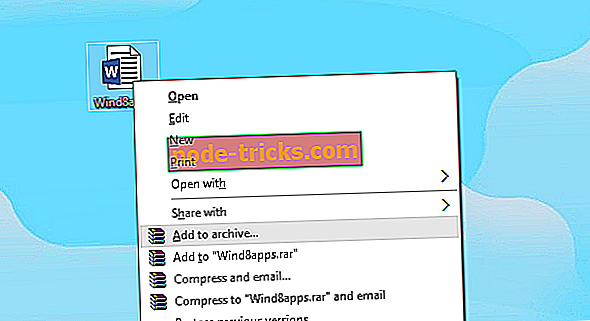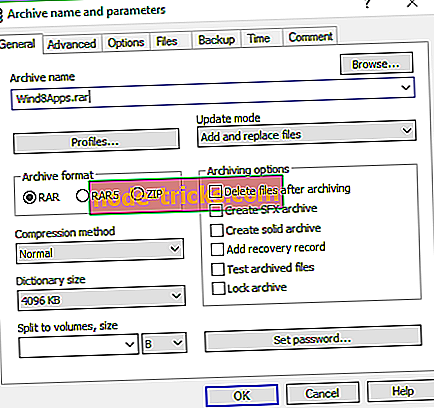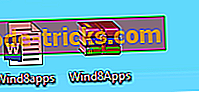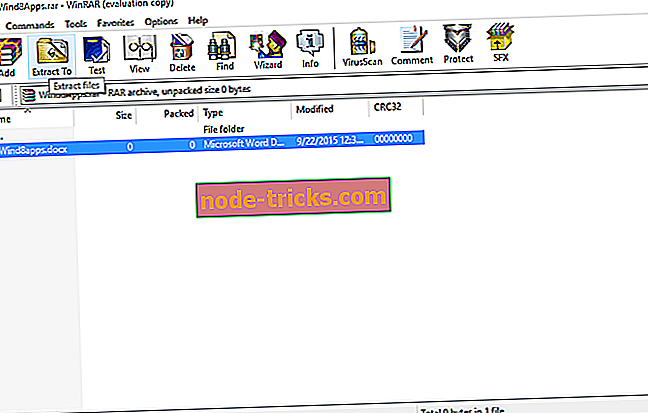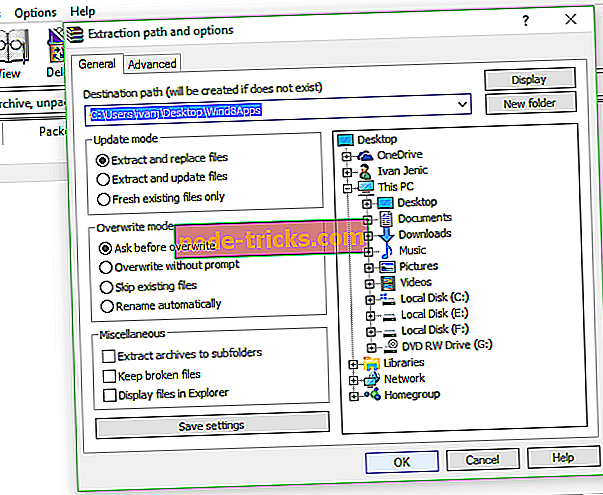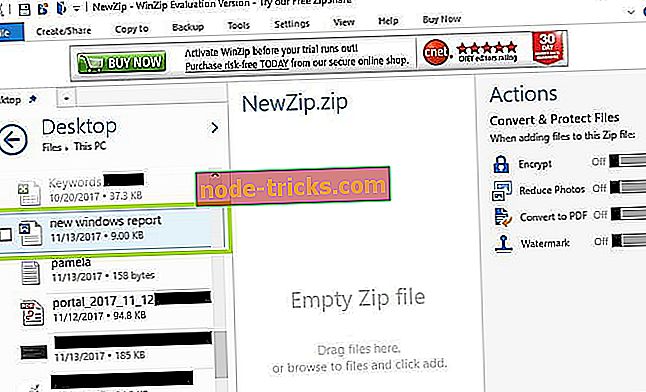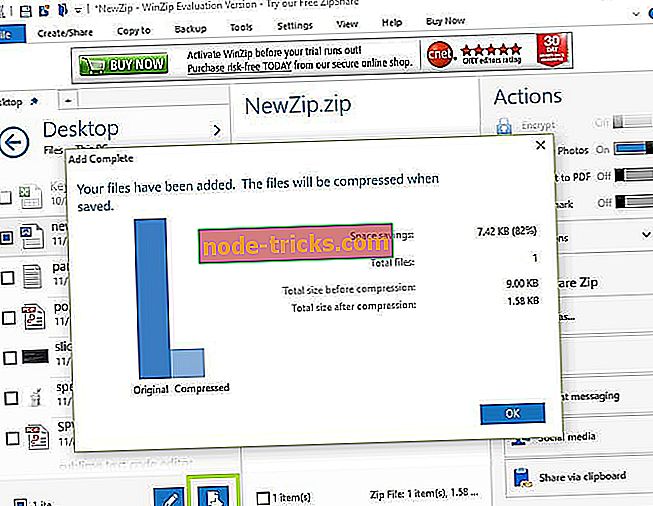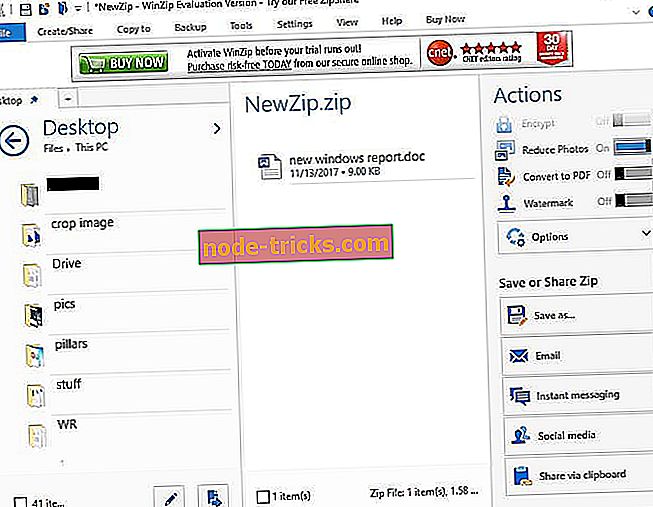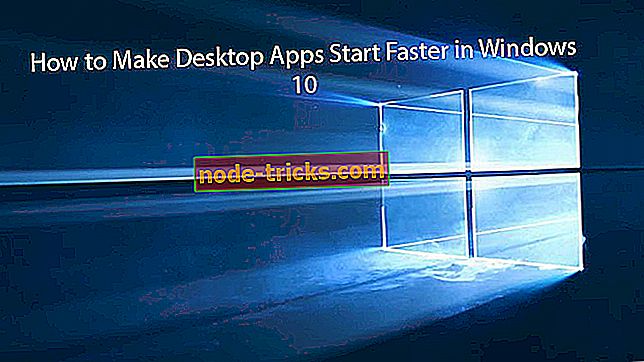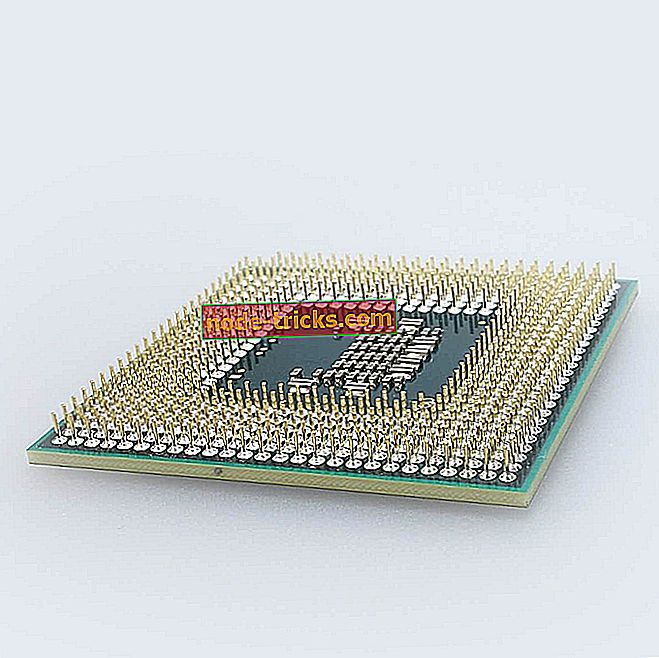Как да създадете и извлечете RAR файлове в Windows 10
Файловете RAR са един от най-популярните и най-използваните видове файлове в компютрите и използването им не се е променило в Windows 10. Така в тази статия ще говорим за RAR файловете, как да ги създадете, как да извлечете ги и още.

Какво е RAR файл?
RAR файлът е компресиран файл, който се използва за „съхраняване“ на по-големи файлове в „архиви“, за да се отнеме по-малко място на твърдия диск или да се прехвърли по-лесно. Вие лесно ще разпознаете RAR файла, защото той използва разширение за име на файл .rar. За съжаление, Microsoft не добавяше поддръжка на Windows 10, въпреки изискванията на потребителите, така че за да управляваме .rar файлове, ще трябва да използваме програма на трета страна.
Тъй като говорим само за .rar файлове, вероятно най-добрата програма за създаване и извличане на .rar архиви е WinRar. Можете да го изтеглите от официалния сайт и въпреки че е пробна версия, не е нужно да се притеснявате за това, защото по някаква причина тя никога няма да изтече (Прочетете повече за него в тази дискусия в Reddit).
Как да създадете RAR файл в Windows 10
За да създадете .rar архив / файл, трябва първо да изтеглите WinRar (намерете връзката по-горе). След това не може да бъде по-просто:- Просто щракнете с десния бутон върху файла или папката, която искате да компресирате, и кликнете върху Добавяне към архива ...
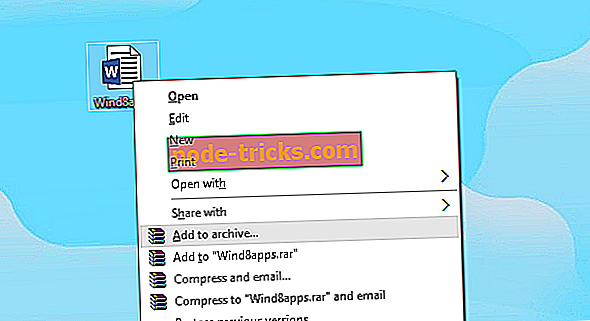
- Сега просто дайте име на архива си и натиснете OK (не е нужно да докосвате други опции, защото всичко е вече настроено)
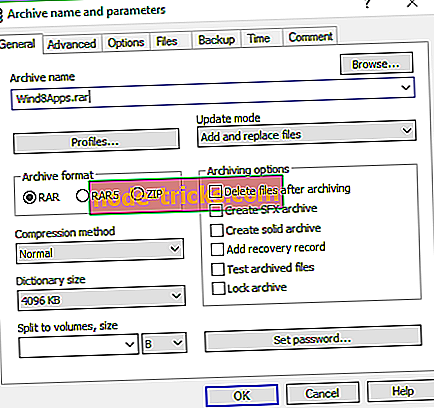
- И ето, създадохте архив .rar и той ще се появи до компресирания файл / папка
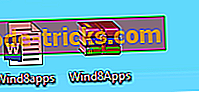
Ако компресирате по-голям файл, ще забележите, че той отнема по-малко размер на диска от оригинала, така че можете да го преместите по-бързо. След като създадете архив, всички файлове ще останат в него, без значение дали оригиналът все още присъства на компютъра ви, така че дори да изтриете оригиналния файл, все пак ще имате достъп до него в архива на WinRar.
Как да извлечете RAR файл в Windows 10
Извличането на .rar файлове от архив на компютър е толкова просто, колкото създаването на .rar архив, може би дори по-просто. Просто трябва да отворите архива и да изтеглите файловете, които искате да извлечете от архива в папката на вашия компютър.
Ако искате да извлечете всички архивни типове файлове също толкова лесно, препоръчваме FileViewer Plus 3 . Или ако искате да правите нещата по-сложен начин, можете да направите следното:
- Отворете архива на WinRar, от който искате да извлечете файлове
- Изберете файловете, които искате да извлечете
- Кликнете върху Екстракт към
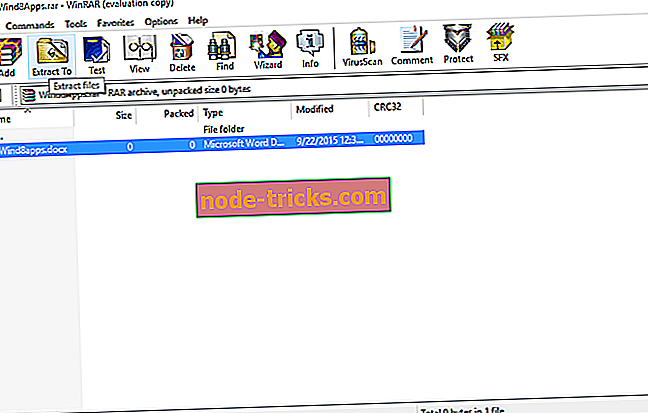
- Изберете пътя на дестинацията, където искате да бъдат извлечени файловете ви
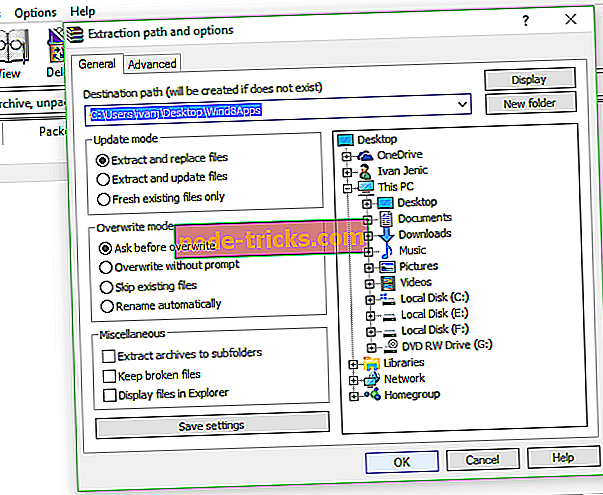
- Кликнете върху OK
Това е всичко, сега знаете как да създавате и извличате .rar файлове с WinRar.
Не е нужно да използвате стриктно WinRar за управление на .rar файлове, но мисля, че това е най-доброто решение. Въпреки това, ако не ви харесва WinRar, можете да използвате някои от следните програми, които също могат да се справят с .rar файлове изключително добре:
- WinZip
- File Viewer
- 7-Zip (Разберете как да извлечете RAR файлове с 7-Zip тук.)
- WinAce
- TugZip
- Универсален екстрактор
Изтеглете този инструмент, който силно препоръчваме
Можете да отворите всеки архивен тип файл толкова лесно, колкото е плъзгане и пускане с FileViewer Plus 2. Това е универсален преглед на файлове за Windows, който може да отваря и показва над 300 различни типа файлове. Можете да изтеглите напълно функционален тест безплатно от официалния сайт или да го закупите на достъпна цена.
- Изтеглете сега FileViewer Plus
Как да създадете RAR файл с WinZip
За да създадете .rar архив / файл с WinZip, изпълнете следните стъпки:
- Отидете на File> select new Zip file> добавете файла, който искате да конвертирате в .rar файл
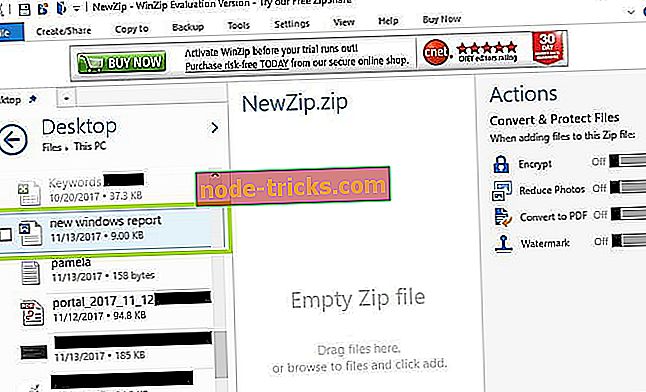
- Изберете опцията Zip, намираща се в панела отляво> натиснете OK
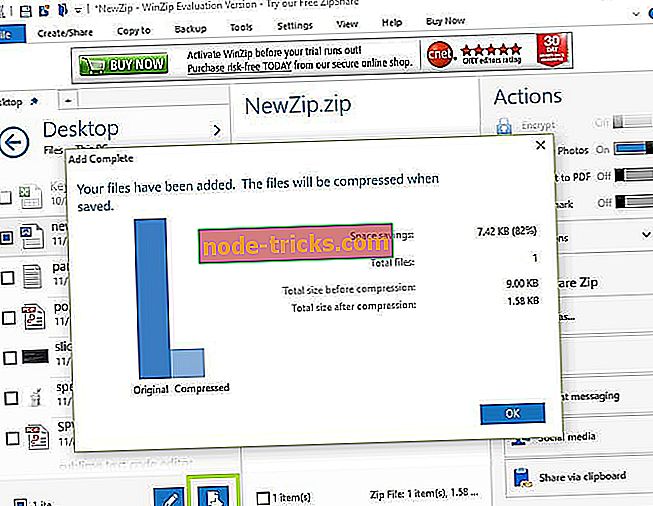
- В десния панел изберете кои действия искате да разрешите, преди да запазите файла: Encrypt / Reduce photo size / Convert to PDF / Добавяне на воден знак.
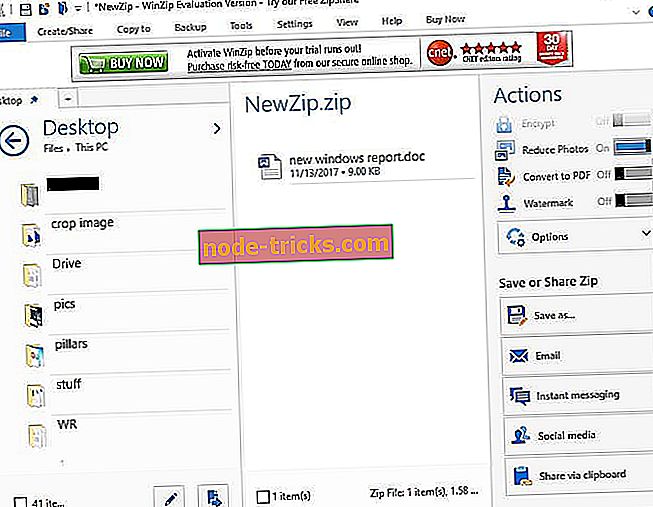
- В „Споделяне или запазване на Zip“ можете да изберете да създадете новия пощенски файл, да го изпратите по имейл или да го споделите в социалните медии.
Също така, има и някои .rar мениджъри в Windows Store, като UnCompress, така че ако ви харесва Windows 10 средата повече от класическия десктоп опит, можете да им дадете и шанс.
Създайте RAR файлове онлайн
Ако не искате да изтеглите и инсталирате специален инструмент за създаване и извличане на RAR файлове, можете да използвате и онлайн ресурси за генериране на RAR файлове.
Един от най-популярните онлайн RAR конвертори е Zamzar. Тези инструменти поддържат над 1000 различни вида конвертиране на файлове, включително компресирани формати.

Всичко, което трябва да направите, е да качите файла (ите), който искате да компресирате, да изберете формата за конвертиране, да въведете имейл адреса си, за да получите конвертираните файлове и след това натиснете бутона за конвертиране.
Ето го, ако искате да създадете и извлечете RAR файлове, имате основно две възможности: можете да изтеглите и инсталирате специален инструмент или да използвате онлайн платформа.
Ако имате други съвети как да създадете RAR файлове в Windows 10, уведомете ни в раздела за коментари по-долу.
Забележка на редактора : Тази публикация първоначално е публикувана през септември 2015 г. и оттогава е преработена и актуализирана за свежест, точност и всеобхватност.